 ✕
✕
By จัสติน ซาบริน่าอัปเดตเมื่อ 10 มกราคม 2023
"Apple Music ฟรีบน Roku หรือไม่ ฉันจะใส่ Apple Music บน Roku ได้อย่างไร ฉันมี Roku Streaming Stick 4K รุ่น 3820 ฉันจะรับ Apple Music บนอุปกรณ์ Roku ได้อย่างไร"
คุณสามารถรับ Apple Music บน Roku ได้หรือไม่ ใช่! Apple Music พร้อมใช้งานบนอุปกรณ์ Roku แล้ว แต่ไม่มีฟีเจอร์ที่ดีที่สุด เช่น การรองรับแบบไม่สูญเสียและเสียงรอบทิศทาง แต่มันไม่สำคัญ Roku เป็นเครื่องเล่นสื่อดิจิทัลยอดนิยมที่ให้คุณเพลิดเพลินกับเพลง รายการทีวี ภาพยนตร์จากแพลตฟอร์มสตรีมมิ่ง เช่น Spotify, Amazon Music, Pandora, Netflix, Hulu Plus และอื่น ๆ ในปี 2022 การอัปเดต Roku ในที่สุดก็ส่งมอบ Apple Music! ตอนนี้คุณสามารถเพิ่ม Apple Music ไปยัง Roku เพื่อสตรีมเพลงโปรดของคุณได้แล้ว! บทความนี้ครอบคลุมถึงวิธีการต่างๆ ในการ เล่น Apple Music บนอุปกรณ์สตรีม Roku และ Roku TVฯลฯ
สารบัญ
Roku เพิ่ม Apple Music ลงในแพลตฟอร์มสตรีมมิ่ง Apple Music พร้อมใช้งานบนอุปกรณ์สตรีม Roku, สมาร์ททีวี กล่าวคือ คุณสามารถรับ Apple Music บน Roku ได้อย่างง่ายดาย มาดูกันว่าทำอย่างไร!
จะเพิ่ม Apple Music ลงใน Roku ได้อย่างไร
ขั้นตอนที่ 1. บนอุปกรณ์ Roku ของคุณ ไปที่ Streaming Channels จากหน้าจอหลัก
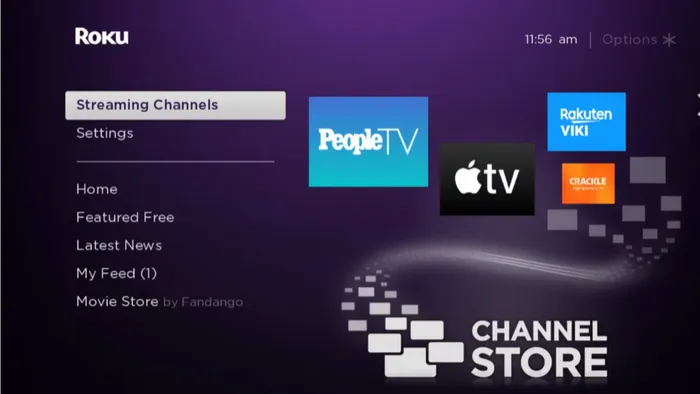
ขั้นตอนที่ 2 เลื่อนลงและเลือก 'ค้นหาช่อง' พิมพ์และค้นหา Apple Music
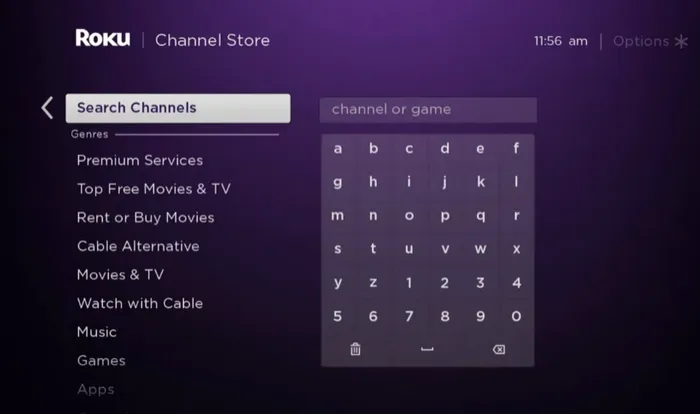
ขั้นตอนที่ 3 จากผลการค้นหา เลือกแอป Apple Music
ขั้นตอนที่ 4 จากนั้นเลือก 'เพิ่มช่อง' และแตะที่ 'ตกลง' จากข้อความแจ้ง
ขั้นตอนที่ 5. ตอนนี้ เลือกตัวเลือก 'ไปที่ช่อง' เพื่อเริ่มแอป Apple Music ลงชื่อเข้าใช้ด้วย Apple ID ของคุณ จากนั้นคุณสามารถเรียกดูและฟัง Apple Music บน Roku ได้โดยตรง!
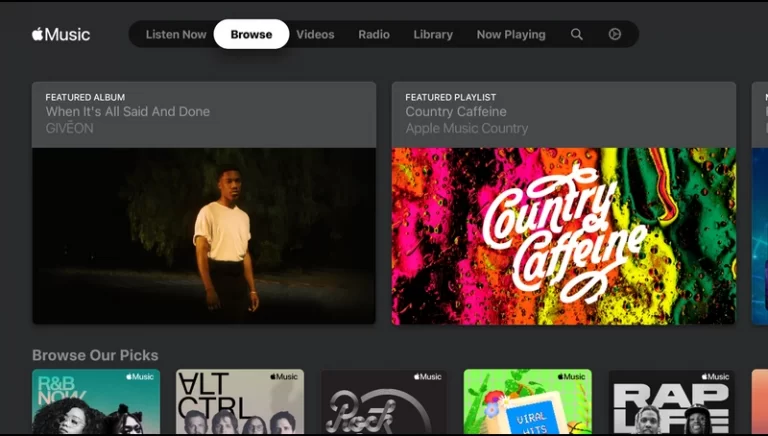
AirPlay เป็นคุณสมบัติการแคสต์ที่สะดวกสำหรับผลิตภัณฑ์ Apple คุณสามารถใช้ AirPlay เพื่อสตรีม Apple Music ไปยัง Roku จาก iPhone, iPad, iPod Touch หรือ Mac ได้ แต่ไม่ใช่ทุกรุ่นของ Roku ที่รองรับ AirPlay โปรดตรวจสอบให้แน่ใจว่าอุปกรณ์ Roku ของคุณรองรับ AirPlay
อุปกรณ์ต่อไปนี้ต้องใช้ Roku OS 9.4 หรือสูงกว่า:
● Roku TV รุ่น Axxxx, Cxxxx, CxxGB และ 7xxxx (โดยที่ x เท่ากับหมายเลขรุ่นใดๆ)
● Roku Streambar รุ่น 9102
● Roku Streambar Pro รุ่น 9101R2
● Roku Smart Soundbar รุ่น 9100 และ 9101
● Roku Streaming Stick+ รุ่น 3810 และ 3811
● Roku Streaming Stick 4K รุ่น 3820
● Roku Streaming Stick 4K+ รุ่น 3821
● Roku Express 4K รุ่น 3940
● Roku Express 4K+ รุ่น 3941
● Roku Premiere รุ่น 3920 และ 4620
● Roku Premiere+ รุ่น 3921 และ 4630
● Roku Ultra รุ่น 4600, 4640, 4660, 4661, 4670 และ 4800
● Roku Ultra LT รุ่น 4662 และ 4801
อุปกรณ์ต่อไปนี้ต้องใช้ Roku OS 10.0 หรือสูงกว่า:
● Roku TV รุ่น Dxxxx และ 8xxxx (โดยที่ x เท่ากับหมายเลขรุ่นใดๆ)
● Roku Streaming Stick รุ่น 3600, 3800 และ 3801
● Roku Express รุ่น 3900, 3930 และ 3801
● Roku Express+ รุ่น 3910 และ 3931
● Roku HD รุ่น 3932
● Roku 2 รุ่น 4205 และ 4210
● Roku 3 รุ่น 4200, 4201 และ 4230
ทิปส์: หากต้องการตรวจสอบว่าคุณมีรุ่น Roku รุ่นใด บนหน้าจอหลักของ Roku ให้ไปที่ "การตั้งค่า" > "ระบบ" > "เกี่ยวกับ"
การเตรียม: 1. เปิดใช้งาน AirPlay บน Roku
2. เชื่อมต่ออุปกรณ์ iOS/Mac และอุปกรณ์ Roku กับ Wi-Fi เดียวกัน
สำหรับ iPhone, iPad และ iPod Touch
ขั้นตอนที่ 1. เปิดแอป Apple Music บนอุปกรณ์ iOS ของคุณ และเล่นเพลงใดก็ได้ที่คุณชอบ
ขั้นตอนที่ 2 จากนั้นกดปุ่ม AirPlay ที่ด้านล่างของหน้าจอ
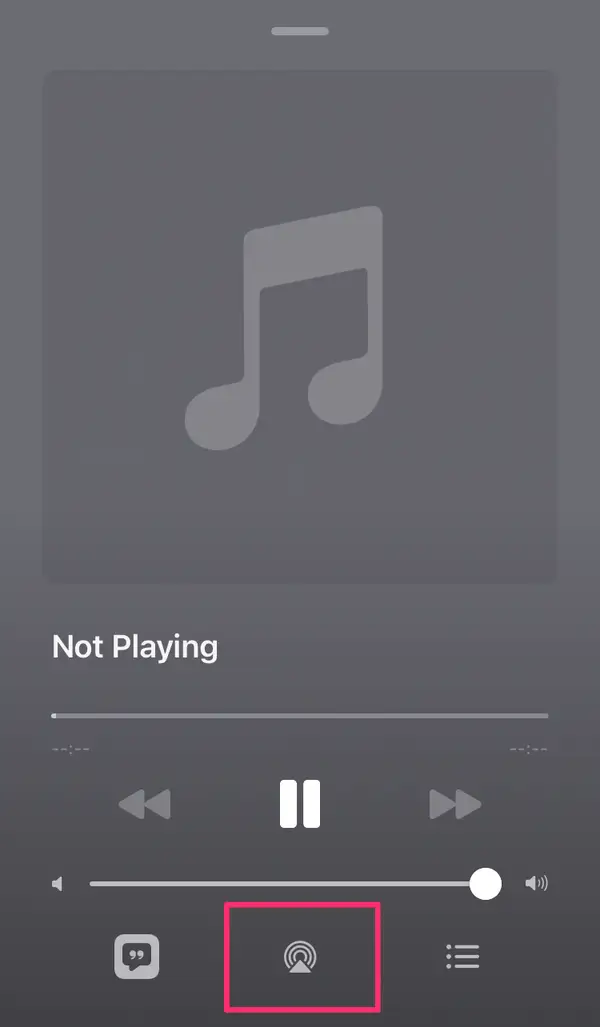
ขั้นตอนที่ 3 แตะชื่อ Roku TV ของคุณในรายการ จากนั้นเริ่มเพลิดเพลินกับ Apple Music!
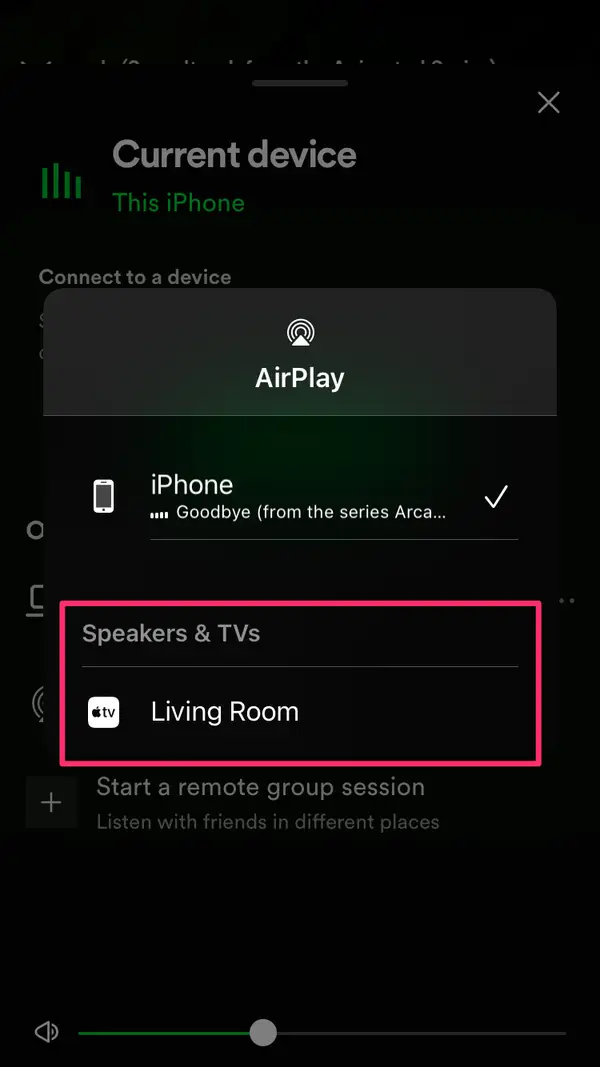
สำหรับ Mac
ขั้นตอนที่ 1. เปิดแอพ Apple Music บน Mac ของคุณ เลือกและเล่นแทร็ก อัลบั้ม หรือเพลย์ลิสต์ที่คุณต้องการเพลิดเพลินบน Roku
ขั้นตอนที่ 2 ทางด้านขวาของแถบเลื่อนระดับเสียงใน Apple Music คลิกไอคอน 'AirPlay'
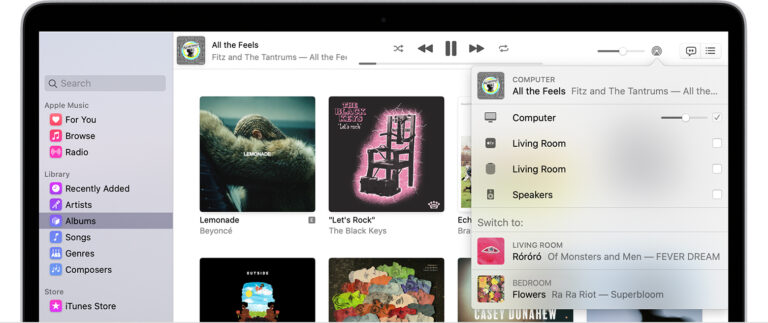
ขั้นตอนที่ 3 เลือกอุปกรณ์ Roku ของคุณจากรายการเพื่อเล่นแทร็ก Apple Music ของคุณ!
นอกจาก AirPlay แล้ว คุณยังสามารถมิเรอร์จาก iPhone, iPad, อุปกรณ์ Android หรือ PC ไปยังอุปกรณ์ Roku ได้อีกด้วย นี่เป็นอีกวิธีง่ายๆ ในการสตรีม Apple Music บนอุปกรณ์ Roku นี่คือวิธีการทำทั้งหมด
การเตรียม: ตรวจสอบให้แน่ใจว่าทั้งอุปกรณ์ iOS/Android/PC และอุปกรณ์ Roku เชื่อมต่อกับเครือข่าย Wi-Fi เดียวกัน
1 # Screen Mirror Apple Music จาก iOS ถึง Roku
ขั้นตอนที่ 1 เปิดศูนย์ควบคุมบน iPhone, iPad หรือ iPod Touch โดยปัดที่มุมบนของหน้าจอหลัก สำหรับ iPhone 6 หรือเก่ากว่า คุณสามารถเข้าถึงศูนย์ควบคุมได้โดยการปัดจากด้านล่างของหน้าจอ
ขั้นตอนที่ 2 แตะตัวเลือก Screen Mirroring แล้วรอป๊อปอัป

ขั้นตอนที่ 3 ในป๊อปอัป เลือกอุปกรณ์ Roku ของคุณ และป้อนรหัสบนอุปกรณ์ iOS ของคุณ
ขั้นตอนที่ 4 ตอนนี้คุณสามารถเริ่มเล่น Apple Music บนแอพ Apple Music และมันจะส่งไปยังอุปกรณ์ Roku ของคุณ
2 # Screen Mirror Apple Music จาก Android ไปยัง Roku
ขั้นตอนที่ 1. เปิดแอป Apple Music บนโทรศัพท์หรือแท็บเล็ต Android ลงชื่อเข้าใช้ด้วย Apple ID ของคุณ
ขั้นตอนที่ 2 ไปที่คลังเพลงของคุณ เล่นเพลง Apple Music ที่คุณชื่นชอบ
ขั้นตอนที่ 3 เลื่อนแผงการแจ้งเตือนลงเพื่อเปิดแผงการแจ้งเตือน ในเมนูการตั้งค่า ค้นหาและเปิดตัวเลือก Cast
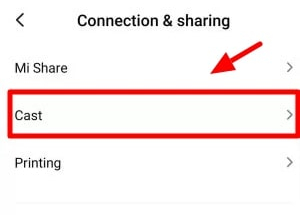
ขั้นตอนที่ 4 เมื่อตรวจพบแล้ว ให้เลือกอุปกรณ์ Roku ของคุณจากรายการ
ขั้นตอนที่ 5. ตอนนี้คุณสามารถสตรีม Apple Music ไปยัง Roku จากอุปกรณ์ Android ของคุณได้
3 # Screen Mirror Apple Music จากพีซีไปยัง Roku
ขั้นตอนที่ 1. เปิดเว็บเพลเยอร์ของ Apple Music (music.apple.com) ในเบราว์เซอร์พีซีของคุณ ลงชื่อเข้าใช้ Apple Music โดยใช้ Apple ID ของคุณ
ขั้นตอนที่ 2 เริ่มเล่นเพลง Apple Music ที่คุณชอบบนเว็บ
ขั้นตอนที่ 3 บนพีซีหรือแป้นพิมพ์แล็ปท็อป ให้กดแป้น Windows + P
ขั้นตอนที่ 4 เลือก 'เชื่อมต่อกับจอแสดงผลแบบไร้สาย' จากแท็บโครงการ
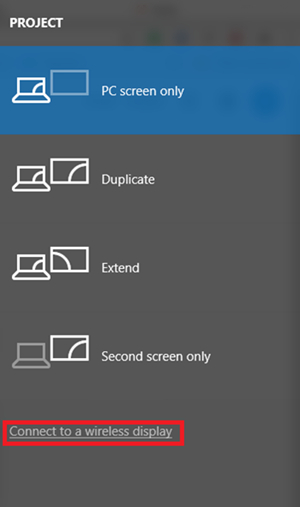
ขั้นตอนที่ 5. จากนั้นค้นหาและเลือกอุปกรณ์ Roku ของคุณจากแท็บเชื่อมต่อ
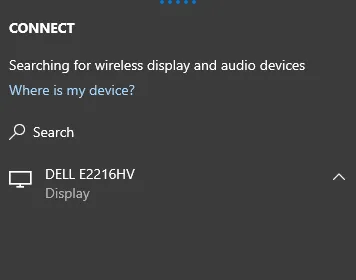
ขั้นตอนที่ 6 ตอนนี้คุณสามารถใช้อุปกรณ์ Roku ของคุณเพื่อฟังเพลง Apple Music จากพีซี
มีวิธีใดบ้างในการรับ Apple Music บน Roku โดยไม่ต้องใช้แอพ Apple Music คุณสามารถเพลิดเพลินกับ Apple Music แบบออฟไลน์บน Roku โดยไม่ต้องสมัครสมาชิกได้หรือไม่ คำตอบเป็นบวก! Roku Media Player ช่วยให้คุณสามารถเล่นไฟล์เพลงโดยใช้พอร์ต USB ของอุปกรณ์ Roku หรือโดยการเข้าถึงเซิร์ฟเวอร์สื่อบนเครือข่ายท้องถิ่นของคุณ ดังที่คุณทราบ แทร็ก Apple Music ทั้งหมดเป็นรูปแบบ M4P ที่ป้องกันด้วย DRM คุณไม่ได้รับอนุญาตให้เปิด/ใช้/เล่น Apple Music นอกแอพ Apple Music หรือ iTunes ไม่ว่าคุณต้องการ โอน Apple Music ไปยังไดรฟ์ USB หรืออัปโหลดเพลง Apple Music ไปยังแพลตฟอร์มอื่น ๆ จำเป็นต้องใช้เครื่องมือของบุคคลที่สามอันทรงพลัง
โปรแกรมแปลงเพลง UkeySoft Apple ทุ่มเทเพื่อลบ DRM ออกจาก Apple Music และ การแปลงเพลง Apple Music M4P เป็น MP3 . ที่ไม่มีการป้องกัน ไฟล์สำหรับการใช้งานได้อย่างอิสระ! นอกจากนี้ยังรองรับรูปแบบเสียงเอาต์พุต M4A, AAC, FLAC, WAV และ AIFF ดังนั้นคุณสามารถถ่ายโอนไฟล์ Apple Music ไปยังไดรฟ์ USB สำหรับ เล่นออฟไลน์บนอุปกรณ์ Roku, สมาร์ททีวี, ลำโพงอัจฉริยะ และอุปกรณ์อีกมากมาย!
ด้วย Apple Music Web Player ในตัว คุณไม่จำเป็นต้องติดตั้งแอพ iTunes หรือ Apple Music บนเดสก์ท็อป! ไฮไลท์ที่น่าสนใจอีกประการหนึ่งคือจะรักษาคุณภาพเสียงแบบไม่สูญเสีย 100% และแท็ก ID3 แบบเต็มของแทร็ก Apple Music ยิ่งไปกว่านั้น ยังช่วยให้คุณจัดการคลังเพลงของคุณด้วยการจัดระเบียบเพลงที่ส่งออก นอกจากนี้ยังรองรับการแปลงเป็นชุดของเพลง Apple Music ด้วยความเร็วสูงสุด 10 เท่า!
ขั้นตอนที่ 1. เรียกใช้โปรแกรม UkeySoft และเข้าสู่ระบบบัญชี
ดาวน์โหลด ติดตั้ง และเปิดใช้ UkeySoft Apple Music Converter บน Mac/PC ของคุณ คลิก "Sing In" เพื่อเข้าสู่ระบบบัญชี Apple Music ของคุณ
เข้าสู่ระบบ Apple ID ของคุณ (ด้วยการสมัครสมาชิก Apple Music ที่ถูกต้อง)
ขั้นตอนที่ 2 เลือกรูปแบบผลลัพธ์
คลิกที่ไอคอนรูปเฟืองที่มุมบนขวา ในหน้าต่างป๊อปอัป คุณสามารถตั้งค่ารูปแบบผลลัพธ์ คุณภาพงานพิมพ์ ฯลฯ อุปกรณ์และเครื่องเล่นส่วนใหญ่รองรับรูปแบบ MP3 ขอแนะนำ!
ขั้นตอนที่ 3 เพิ่ม Apple Music เพื่อแปลงรายการ
เปิดแทร็ก เพลย์ลิสต์ ศิลปิน หรืออัลบั้มที่คุณต้องการ คลิกไอคอน "เพิ่ม +" เพื่อโหลดเพลง
โดยค่าเริ่มต้น มันจะแสดงเพลงทั้งหมดในเพลย์ลิสต์ให้คุณดู คุณสามารถยกเลิกการเลือกบางรายการได้
ขั้นตอนที่ 4 เริ่มแปลง Apple Music สำหรับ Roku
หลังจากเพิ่มสำเร็จ เพียงกดปุ่ม "แปลง" โปรแกรมจะเริ่มแปลง Apple Music เป็นรูปแบบ MP3 ที่คุณตั้งไว้
เมื่อการแปลงเสร็จสิ้น คุณสามารถแตะที่ไอคอน "ประวัติ" หรือไปที่โฟลเดอร์เอาต์พุตเพื่อรับไฟล์ Apple Music ที่แปลงแล้วทั้งหมด พวกเขาไม่ใช่ DRM!
ขั้นตอนที่ 5. ถ่ายโอนเพลง Apple Music ที่แปลงแล้วไปยัง USB
เสียบแฟลชไดรฟ์ USB เข้ากับพอร์ต USB ของ PC/Mac เปิดไดรฟ์สำหรับแฟลชไดรฟ์ USB จากนั้นลากและวางไฟล์ Apple Music ที่แปลงแล้วลงไป เมื่อเสร็จแล้ว ให้นำไดรฟ์ USB ออกจากคอมพิวเตอร์อย่างปลอดภัย

ขั้นตอนที่ 6 เล่น Apple Music บน Roku ผ่าน USB Drive
ตอนนี้ใส่แฟลชไดรฟ์ USB เข้ากับพอร์ต USB บนอุปกรณ์ Roku เปิดเครื่องเล่นสื่อ Roku แล้วคุณจะเห็นไอคอนไดรฟ์ USB เลือกไดรฟ์ USB ของคุณจากอุปกรณ์ Roku แล้วเลือก "เสียง" จากนั้นเริ่มเล่นเพลง Apple Music ที่จัดเก็บไว้ในไดรฟ์!
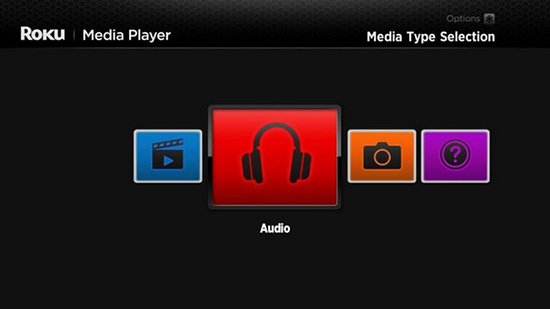
การเล่นคอลเลกชั่น Apple Music บนอุปกรณ์ Roku โดยใช้ไดรฟ์ USB นั้นค่อนข้างสะดวก นอกจากนี้ คุณยังสามารถเพลิดเพลินกับ Apple Music บน Roku จาก Plex Media Server
เซิร์ฟเวอร์สื่อ Plex มักจะติดตั้งใหม่บนอุปกรณ์สตรีม Roku® บางรุ่น ซึ่งรองรับการเล่นวิดีโอ เพลง และภาพถ่ายของคุณ คุณสามารถตรวจสอบอุปกรณ์ Roku ของคุณได้ หลังจากแปลงเพลง Apple Music แล้ว คุณสามารถอัปโหลดเพลงเหล่านั้นไปยังเซิร์ฟเวอร์สื่อ Plex แล้วเล่น Apple Music บน Roku ได้โดยตรง สำหรับรายละเอียดเพิ่มเติม โปรดตรวจสอบขั้นตอนด้านล่าง
ขั้นตอนที่ 1. เปิด Plex Web App บนคอมพิวเตอร์ของคุณ คลิก 'เรียกดูสำหรับ MEIA FLODER' และเลือกโฟลเดอร์เอาต์พุต (ที่เก็บไฟล์ MP3 ของ Apple Music) จากนั้นคลิก 'เพิ่ม' > 'เพิ่มไลบรารี'
ขั้นตอนที่ 2 เปิดเซิร์ฟเวอร์สื่อ Plex บนอุปกรณ์ Roku และลงชื่อเข้าใช้บัญชี Plex ของคุณ
ขั้นตอนที่ 2 ไปที่เรียกดูห้องสมุดของคุณใน Plex และค้นหาเพลง Apple Music ที่คุณอัปโหลด
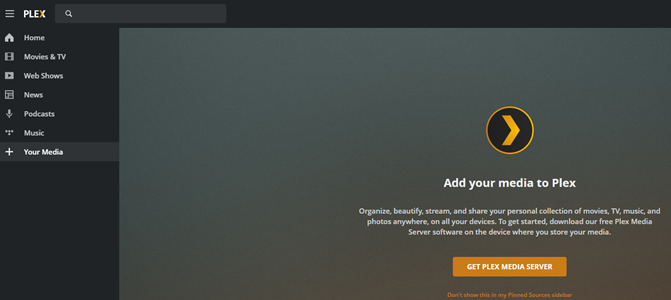
ขั้นตอนที่ 3 คุณสามารถเริ่มเล่น Apple Music จาก Plex ไปยังอุปกรณ์ Roku ของคุณได้
นี่คือวิธีการทั้งหมดในการเล่น Apple Music บนอุปกรณ์ Roku Roku ทำให้ประสบการณ์การสตรีมที่ยอดเยี่ยม UkeySoft Apple Music Converter ช่วยให้คุณปลดปล่อยคอลเลกชั่น Apple Music ของคุณและปรับปรุงประสบการณ์การฟังบนอุปกรณ์ทั้งหมดของคุณ รวมถึงอุปกรณ์สตรีม Roku และทีวี Roku มันฉลาด รวดเร็ว และไม่สูญเสียข้อมูล และที่สำคัญที่สุด ไฟล์ Apple Music นั้นใช้งานได้ยาวนาน
Prompt: คุณจำเป็นต้อง เข้าสู่ระบบ ก่อนที่คุณจะสามารถแสดงความคิดเห็น
ยังไม่มีบัญชี กรุณาคลิกที่นี่เพื่อ ทะเบียน.

แปลง Apple Music, เพลง iTunes M4P และหนังสือเสียงเป็น MP3, M4A, AAC, WAV, FLAC เป็นต้น

เพลิดเพลินกับชีวิตดิจิทัลที่ปลอดภัยและอิสระ
ประโยชน์
มัลติมีเดีย
สงวนลิขสิทธิ์© 2023 UkeySoft Software Inc. สงวนลิขสิทธิ์
ยังไม่มีความคิดเห็น พูดอะไรสักอย่าง...